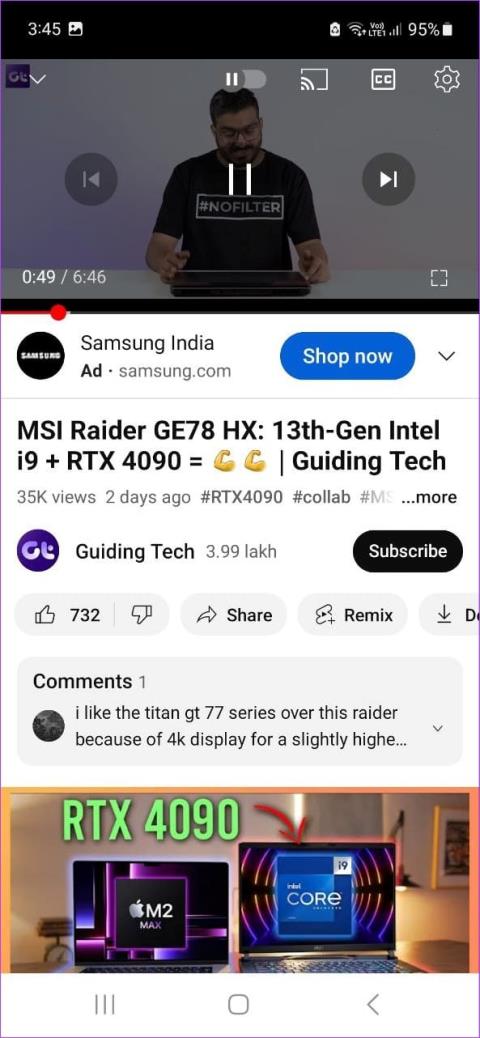Regelmatige anime-kijkers zijn geen vreemden voor Crunchyroll. Je kunt de Crunchyroll Android- en iOS-app gebruiken om tussen verschillende genres te scrollen, de nieuwste afleveringen te bekijken of naar de nieuwste muziek met anime-thema te luisteren. Dit is echter allemaal voor niets als de Crunchyroll-app niet werkt of niet op je mobiel laadt.

Eerst moet u controleren of uw netwerkverbinding werkt zoals verwacht. Als het probleem zich blijft voordoen, controleer dan de app en de bijbehorende apparaatinstellingen om er zeker van te zijn dat alles in orde is. Blijf lezen om te leren hoe u dit en meer kunt doen op Android en iPhone.
1. Controleer uw internetverbinding
De Crunchyroll-app maakt gebruik van internet, Wi-Fi of mobiele data om inhoud op uw telefoon te streamen. Dus als uw internetsnelheid onvoldoende is of voortdurend fluctueert, worden Crunchyroll-video's mogelijk niet correct geladen. Om te controleren of dit het geval is, voer je een snelheidstest uit en controleer je huidige internetsnelheid.

Je kunt ook een streaming-app openen, zoals YouTube of Netflix, en een video afspelen. Als de video voortdurend buffert of streamt met lage kwaliteit, schakel dan over van mobiele data naar Wi-Fi. Of, als deze niet beschikbaar is, schakelt u de Vliegtuigmodus in en uit . Controleer vervolgens opnieuw of uw internetsnelheid is gestabiliseerd.
2. Controleer de app-serverstatus
Als er onlangs een nieuwe show of aflevering van een populaire show is uitgebracht, kan deze de servers van Crunchyroll overbelasten of laten crashen. Hierdoor wordt de app langzamer of werkt deze helemaal niet. Om dit te controleren, gaat u naar de Crunchyroll-serverstatuspagina van Downdetector en kijkt u of er recente rapporten zijn gemaakt. Wacht dan even voordat u de app opnieuw gebruikt.
3. Start uw telefoon opnieuw op
Als u herhaaldelijk problemen ondervindt met een of meer apps, start u uw telefoon opnieuw op om deze op te lossen. Dit helpt bij het oplossen van eventuele tijdelijke systeemfouten of glitches waardoor de apps een foutmelding krijgen of helemaal niet werken. Hier leest u hoe u dit doet op Android en iPhone.
Op Android
Stap 1: Houd de aan/uit-knop lang ingedrukt om het aan/uit-menu te openen.
Stap 2: Tik hier op Opnieuw opstarten.

Op iPhone
Stap 1: Afhankelijk van uw apparaatmodel schakelt u uw iPhone uit door deze stappen te volgen:
- Voor iPhone SE 1e generatie, 5s, 5c en 5: druk lang op de bovenste knop.
- Voor iPhone SE 2e generatie en hoger, 7 en 8: houd de zijknop lang ingedrukt.
- Voor iPhone X en hoger: houd de aan/uit-knop en eventuele volumeknoppen tegelijkertijd lang ingedrukt.
Stap 2: Houd de schuifregelaar ingedrukt en sleep deze tot het einde. Wacht tot het scherm leeg is.

Stap 3: Druk nu lang op de aan / uit-knop totdat het Apple-logo op het scherm verschijnt. Laat de aan/uit-knop los.
Wacht tot je iPhone klaar is met opnieuw opstarten. Open vervolgens de Crunchyroll-app opnieuw om te zien of deze naar verwachting werkt.
4. Schakel VPN uit
Als u een programma probeert te bekijken dat momenteel niet beschikbaar is in uw land, stuurt u de Crunchyroll-app via een VPN. Dit kan echter uw internetverbinding belemmeren, waardoor problemen ontstaan bij het streamen in Full HD. Wanneer dit gebeurt, probeer dan de VPN te ontkoppelen en de app opnieuw te gebruiken. Dit zorgt er echter voor dat bepaalde titels niet werken, vooral als ze niet beschikbaar zijn voor jouw locatie.
Hier leest u hoe u het moet doen.
Stap 1: Open de relevante VPN-app op uw apparaat.
Stap 2: Tik hier op Verbinding verbreken.

Wacht tot de VPN-app de verbinding volledig heeft verbroken en het Wi-Fi- of mobiele data-pictogram in het hoofdmenu verschijnt. Probeer vervolgens de Crunchyroll-app opnieuw te gebruiken.
Lees ook: Hoe te repareren dat Crunchyroll niet werkt met VPN
5. Wis app-cache op Android
Uw Crunchyroll-app verzamelt cache terwijl u deze gebruikt. Dit wordt vervolgens gebruikt om uw app-ervaring te verbeteren, bijvoorbeeld door de laadtijd van de app te verkorten. Als deze cache echter beschadigd raakt of te groot wordt, kan dit problemen veroorzaken, zoals het niet werken van de Crunchyroll-app.
Wis in dit geval de cache van de Crunchyroll-app via het instellingenmenu van uw Android-apparaat. Hier is hoe.
Stap 1: Open de app Instellingen en tik op Apps.
Stap 2: Scroll naar beneden en tik op Crunchyroll.

Stap 3: Tik op Opslag.
Stap 4: Tik vervolgens op Cache wissen.

En hoewel de optie om de cache te wissen niet beschikbaar is voor iOS-gebruikers, kunt u overwegen om in plaats daarvan de Crunchyroll-app te downloaden .
6. Probeer de audiotaal te wijzigen
De Crunchyroll-app heeft opties waarmee u de taal voor uw shows in de hele app kunt instellen. Als uw taalvoorkeuren echter niet beschikbaar zijn voor de geselecteerde show, kan het zijn dat de Crunchyroll-app de foutmelding 'Oeps, er is iets misgegaan' weergeeft. Wanneer dit gebeurt, probeer dan de audiotaaloptie in de app te wijzigen en controleer het opnieuw. Hier is hoe.
Stap 1: Open de Crunchyroll mobiele app en tik in de menu-opties op Account.
Stap 2: Zodra uw accountinstellingen zijn geopend, gaat u naar het gedeelte Voorkeuren en tikt u op Audiotaal.
Stap 3: Selecteer hier een andere audiotaal.

Open nu de titel opnieuw en probeer deze af te spelen. Als de foutmelding nog steeds zichtbaar is, ga dan verder met de volgende oplossing.
7. Schakel Casten uit
Met de mobiele Crunchyroll-app kunt u naar een ander apparaat casten, zoals uw Google TV, Fire TV Stick, enz., zolang de Crunchyroll-app daarop is geïnstalleerd. Dit kan er echter voor zorgen dat de Crunchyroll-app niet werkt of volledig crasht op uw mobiel. Schakel in dit geval het casten uit en controleer het opnieuw. Hier leest u hoe u het moet doen.
Stap 1: Open de Crunchyroll-app en tik op het cast-pictogram. Je kunt het ook doen via de afspeelbediening.

Zodra de lijst met verbonden apparaten wordt geopend, tikt u op het relevante apparaat om te stoppen met casten. Probeer nu de titel opnieuw af te spelen in de Crunchyroll mobiele app om te zien of dit het probleem oplost.
8. Update de Crunchyroll-app
Door uw apps bij te werken, zorgt u ervoor dat ze de nieuwste beveiligingsupdates en bugfixes ontvangen. En hoewel apps doorgaans automatisch worden bijgewerkt, kunt u handmatig controleren op updates, vooral als u automatische app-updates eerder hebt uitgeschakeld . Als u klaar bent, kan dit helpen het probleem met de Crunchyroll-app op te lossen. Hier is hoe.
Stap 1: Afhankelijk van uw apparaat gaat u naar de betreffende apppagina en vinkt u aan.
Update Crunchyroll op iPhone
Update Crunchyroll op Android
Stap 2: Tik, indien beschikbaar, op Update.

9. Crunchyroll verwijderen en opnieuw installeren
Als de Crunchyroll-app nog steeds de foutmelding 'Oeps, er is iets misgegaan' weergeeft, verwijdert u de app van uw mobiele apparaat. Als u klaar bent, worden alle aangepaste app-instellingen verwijderd, waardoor er een fout optreedt. Installeer de app vervolgens opnieuw om te zien of het probleem is opgelost. Volg de onderstaande stappen om dit te doen.
Op Android
Stap 1: Druk lang op de Crunchyroll Android-app en zodra de opties verschijnen, tikt u op Verwijderen.
Stap 2: Tik op OK om te bevestigen. Wacht tot de app klaar is met verwijderen.

Stap 3: Download vervolgens de Crunchyroll-app opnieuw vanuit de Google Play Store. Meld u opnieuw aan om toegang te krijgen tot uw account.
Download Crunchyroll op Android
Op iPhone
Stap 1: Druk lang op de Crunchyroll-app. Tik vervolgens op App verwijderen.
Stap 2: Tik op App verwijderen. Tik desgevraagd op Verwijderen om te bevestigen.

Stap 3: Ga nu naar de App Store en installeer de Crunchyroll-app opnieuw.
Download Crunchyroll op de iPhone
Beëindig het aanmeldingsproces en open een titel in de Crunchyroll-app om te controleren of het probleem is opgelost.
Laat de Crunchyroll-app weer werken
Onderbrekingen tijdens het streamen kunnen de ervaring bederven. We hopen dus dat dit artikel je heeft geholpen bij het oplossen van het probleem dat de Crunchyroll-app niet werkt of laadt op je Android en iPhone. U kunt ook ons artikel raadplegen als u niet kunt inloggen op Crunchyroll .